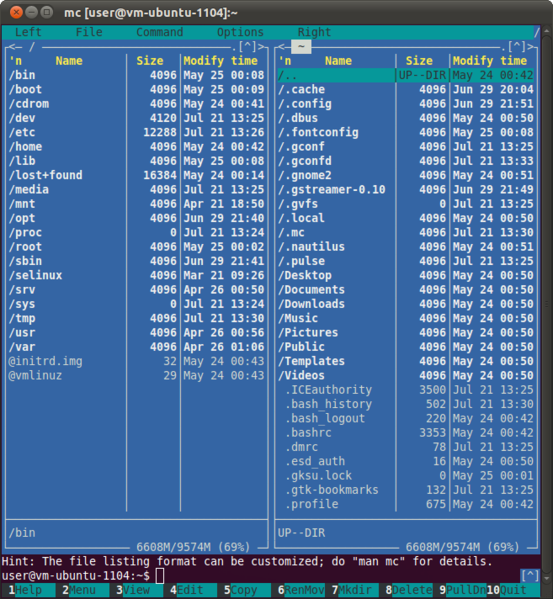Инструкция
1
Подведите стрелку к ярлыку, которым вы обычно запускаете игру или другую программу с рабочего стола. Нажмите правую кнопку мыши, после чего в контекстном меню выберите пункт «Свойства». Среди прочих данных, вы увидите и полный путь к исполняемому файлу, к которому привязан этот ярлык.
2
Откройте окно командной строки. Для этого в Linux запустите какой-либо терминал - xterm, Konsole, и др., а в Windows - так называемый Сеанс MS-DOS. Введите команду:cd полный путь к файлу, где полный путь к файлу - вся строка, кроме самого имени исполняемого файла. Если требуется уточнить содержимое папки, введите в Linux команду ls, а в Windows - dir.
3
После этого введите команду:имяфайла.exe ключиНапример:имяфайла.exe console 1Учтите, что в Linux исполняемые файлы расширений не имеют.
4
Чтобы пользоваться командной строкой было удобнее, воспользуйтесь так называемым менеджером фалов. В Linux он обычно уже есть - это Midnight Commander. В Windows же его придется поставить, например, Far Manager.
5
Запустив менеджер файлов, перейдите в папку, в которой расположен исполняемый файл, используя клавиши со стрелками и клавишу "Enter". Подведите курсор к исполняемому файлу, а затем, в зависимости от того, в каком из менеджеров файлов вы работаете, нажмите либо "Alt"+"Enter", либо "Ctrl"+"Enter". Имя файла автоматически введется в командную строку, а после него автоматически появится пробел. Теперь введите после него ключ (например, console 1) и нажмите "Enter".
6
Если вы пользуетесь для запуска игр операционной системой DOS, то, скорее всего, тот или иной менеджер файлов у вас уже установлен (например, DOS Navigator), и для запуска исполняемых файлов вы пользуетесь именно им. Тогда тоже перейдите в папку с игрой, подведите курсор к исполняемому файлу, и вместо "Enter" нажмите "Ctrl"+"Enter". Введите ключ, и лишь после этого нажмите Enter. Игры для DOS используют другие ключи, например, один из ключей для игры Wolfenstein 3D выглядит так:wolf3d.exe -goobers